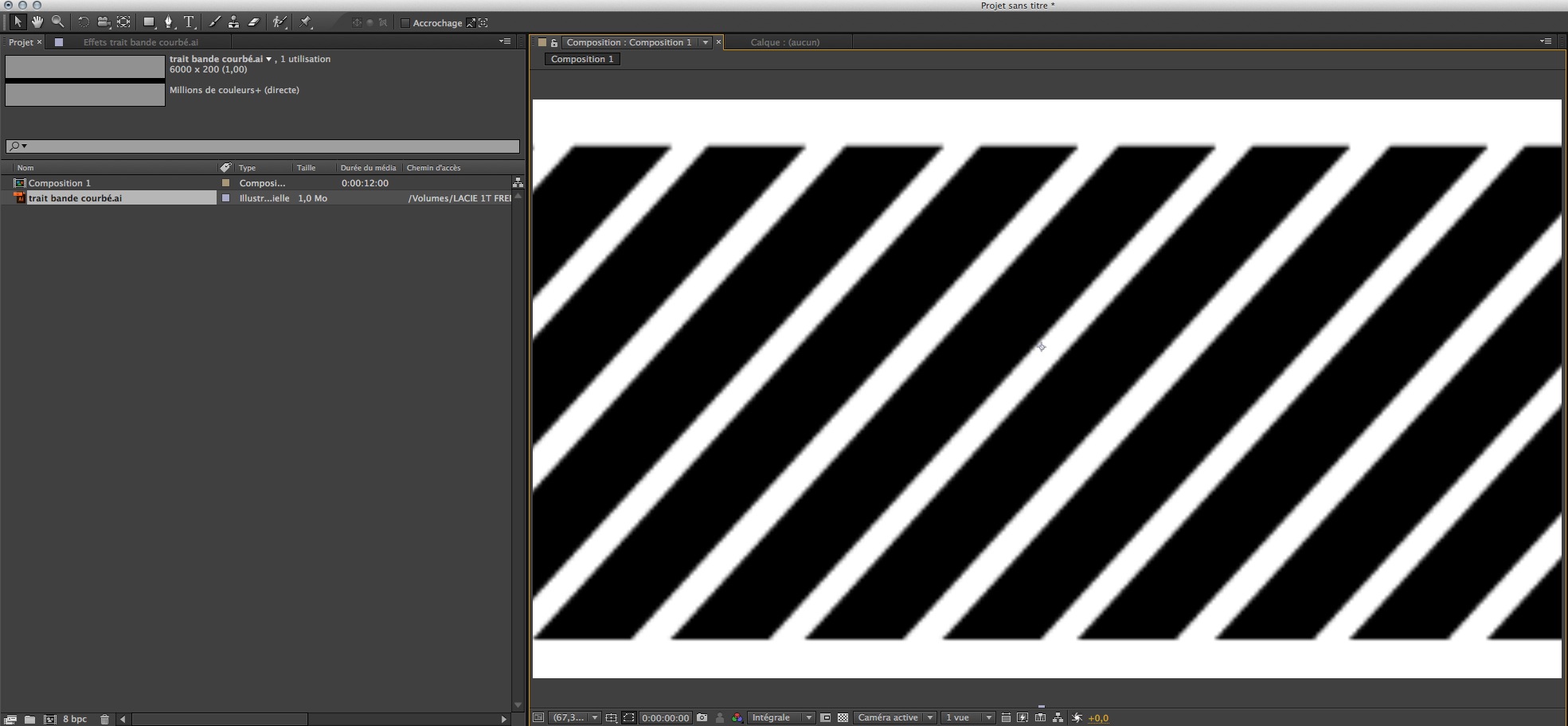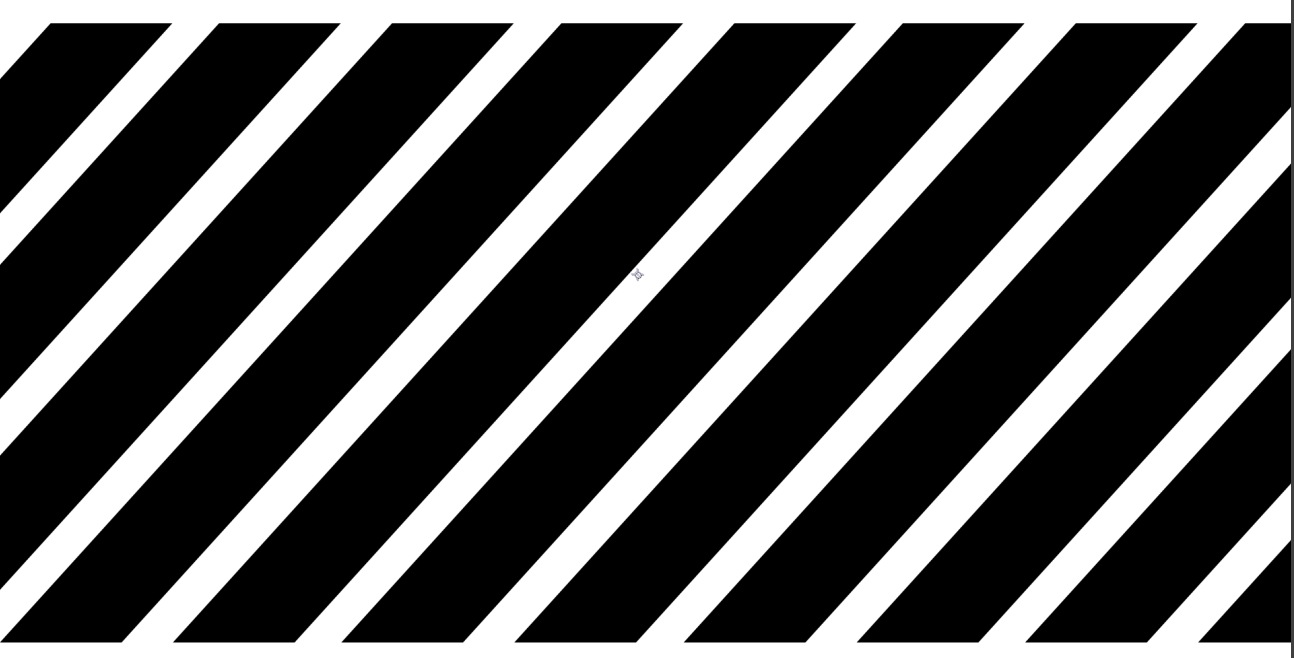Dans After Effects, il y a une fonction qui permet de garder les avantages d'un objet vectoriel lorsque l'on jour sur la taille de celui-ci. C'est la fonction "Pixiliser en continu" ou "Continuously Rasterize".
Importer un fichier vectoriel dans After Effects :
Adobe Illustrator est un programme de conception graphique qui travaille en objet vectoriel, ce qui signifie que quelque soit sa taille, le graphique sera de très bonne qualité pour l'exploiter dans un logiciel de montage ou d'effets spéciaux.
La fonction "Pixiliser en continu" permet de garder le côté vectoriel d'origine de votre graphique.
La fonction "Pixiliser en continu" permet de garder le côté vectoriel d'origine de votre graphique.
Importez un graphique vectoriel dans la composition de votre choix.
Agrandissez l'échelle de manière significative, jusqu'à voir certains pixels sur l'image.
Puis validez l'option "Pixiliser en continu" dans la fenêtre montage de la timeline.
Agrandissez l'échelle de manière significative, jusqu'à voir certains pixels sur l'image.
Puis validez l'option "Pixiliser en continu" dans la fenêtre montage de la timeline.
Cette fonction fonctionne avec les fichiers suivants : .ai, .eps, .pdf et .swf.
En travaillant avec des pré-compositions, vous pouvez aussi utiliser cette fonction pour garder la qualité des fichiers d'origines comme par exemple l'utilisation des textes After Effects qui sont des objets vectoriels à la base. N'oubliez pas de valider l'option avant de réaliser une pré-composition.
En travaillant avec des pré-compositions, vous pouvez aussi utiliser cette fonction pour garder la qualité des fichiers d'origines comme par exemple l'utilisation des textes After Effects qui sont des objets vectoriels à la base. N'oubliez pas de valider l'option avant de réaliser une pré-composition.
Autres articles :
After Effects : Interprétation des couches Alpha lors de l'importation dans le logiciel.
After Effects : Créer une composition, gérer les importations et les calques.
After Effects : Gérer et manipuler les calques dans le visualiseur.
After Effects : Utiliser les repères, grilles et règles.
After Effects : Le panneau Montage.
After Effects : Les options de la fenêtre Montage.
After Effects : Mélanger les calques dans une composition.
After Effects : Créer une composition, gérer les importations et les calques.
After Effects : Gérer et manipuler les calques dans le visualiseur.
After Effects : Utiliser les repères, grilles et règles.
After Effects : Le panneau Montage.
After Effects : Les options de la fenêtre Montage.
After Effects : Mélanger les calques dans une composition.

 Home
Home
 After Effects : Optimiser les fichiers vectoriels
After Effects : Optimiser les fichiers vectoriels